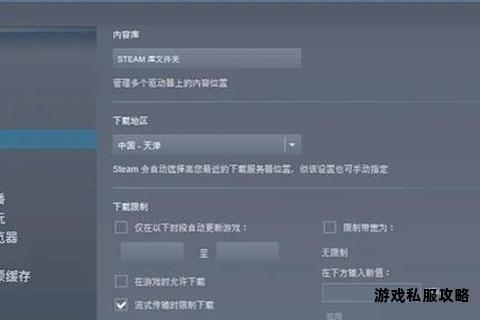硬盘互换扩容Steam下载存储空间 极速畅玩省时高效新方案
19429202025-05-20最新更新4 浏览
在数字游戏时代,Steam作为全球最大的游戏平台之一,承载着无数玩家的娱乐生活。随着游戏体积的日益庞大,默认安装路径下的C盘空间往往捉襟见肘。如何高效地将Steam游戏迁移至新硬盘,既释放系统盘压力,又保障游戏流畅运行,成为玩家亟需解决的难题。本文将深入解析多种迁移方案,结合专业工具与实用技巧,助你轻松实现游戏库的灵活管理。
一、迁移前的准备工作
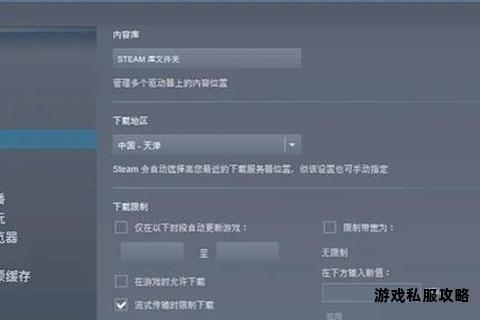
在着手转移游戏前,需确保目标硬盘格式兼容且剩余空间充足。建议优先选择固态硬盘(SSD)以提升加载速度,若使用机械硬盘(HDD),则需检查是否存在坏道或读写异常。确认移动硬盘或新硬盘已通过USB 3.0及以上接口连接,避免因传输速率不足导致迁移失败。
二、Steam内置工具:基础迁移方案

Steam客户端自带的库管理功能可满足大部分玩家的迁移需求,操作步骤如下:
1. 添加新库文件夹:
打开Steam客户端,点击左上角“Steam”菜单→“设置”→“存储空间”。
点击“+”按钮,选择目标硬盘并创建文件夹(建议命名为“SteamLibrary”),完成新库的添加。
2. 移动单个游戏文件:
方法一(存储管理器):进入“存储空间”界面,勾选需迁移的游戏,点击“移动”按钮并选择目标库文件夹。
方法二(游戏属性):在库中右键游戏→“属性”→“本地文件”→“移动安装文件夹”,选择新路径后等待自动迁移。
3. 批量迁移与默认设置:
若需将新硬盘设为默认下载位置,在“存储空间”界面选中目标库并点击“设为默认”。
三、第三方利器:高效批量迁移工具

对于拥有大量游戏的玩家,手动迁移效率低下,此时可借助专业软件简化流程。以易我电脑迁移为例:
1. 软件下载与安装:
访问官网(www..cn)下载安装包,完成基础配置后启动程序。
2. 一键迁移流程:
选择“应用搬家”功能,勾选需迁移的Steam游戏;
指定目标硬盘分区,点击“迁移”按钮,系统将自动转移游戏文件及注册表信息,避免手动操作导致的兼容性问题。
3. 优势解析:
支持跨硬盘、跨设备迁移,尤其适合升级电脑或更换外置存储的玩家;
批量处理功能显著节省时间,避免重复操作。
四、进阶技巧:规避迁移隐患
1. 存档与Mod文件管理:
部分游戏(如《我的世界》《星露谷物语》)的存档和Mod默认存储在C盘(路径:`C:Users用户名AppDataLocalLow`),需手动备份或启用Steam云同步。
2. 验证游戏完整性:
迁移完成后,右键游戏选择“属性”→“本地文件”→“验证游戏文件完整性”,修复可能损坏的数据。
3. 外置硬盘的兼容性:
若使用移动硬盘,需确保不同电脑的驱动程序一致,避免因系统差异导致游戏无法启动。
五、用户实测:场景化经验分享
1. 固态硬盘提速体验:
玩家反馈,将《赛博朋克2077》从HDD迁移至SSD后,场景加载时间缩短约60%,帧率稳定性显著提升。
2. 多设备无缝切换:
通过外置硬盘携带《巫师3》《GTA5》等大型游戏,可在不同电脑上直接运行,仅需重新登录Steam账号并加载库路径。
3. 避坑指南:
避免直接剪切游戏文件夹:未通过Steam客户端迁移可能导致注册表缺失,引发启动错误。
六、延伸推荐:配套工具与优化策略
1. 磁盘管理辅助工具:
DiskGenius:分区调整与坏道检测,保障目标硬盘健康状态;
CrystalDiskInfo:实时监控硬盘温度与读写性能,预防硬件故障。
2. 网络加速优化:
使用奇游加速器降低Steam更新延迟,确保迁移后游戏可快速验证并启动。
3. 版本迭代特色:
Steam近期更新中新增“库文件夹优先级”功能,可自定义游戏下载顺序,优化多硬盘管理效率。
通过上述方案,玩家可灵活应对Steam游戏的存储需求,无论是释放C盘空间、提升性能,还是实现多设备共享,均能游刃有余。选择适合自身硬件条件的方法,结合工具辅助,即可告别空间焦虑,畅享无缝游戏体验。